

De app Google Camera is ooit een van mijn favoriete camera-apps. Er gaat niets boven het voor iOS, dat gezegd hebbende, het heeft nog steeds beperkingen en Android-ontwikkelaars weten hoe ze te repareren. Google Camera + HDR is een gepoorte versie van de Google Camera-app die HDR naar niet-Google-apparaten brengt. Het is een vrij verbazende kleine poort die zojuist de mogelijkheid heeft toegevoegd om RAW-foto's te maken op Android-telefoons.
Google Camera + HDR downloaden van XDA Developers. Ze hebben een mooi gedetailleerd verslag over deze app. Er zijn twee versies van; Ă©Ă©n voor Snapdragon 820/821-apparaten en Ă©Ă©n voor niet-Snapdragon-apparaten. Download de juiste en laad deze op je Android-telefoon. U hebt geen geroot apparaat nodig om deze app te gebruiken. Dit is een app van derden en deze is niet beschikbaar in de Google Play Store, dus gebruik hem op eigen risico. Als je ongerust bent over deze app, weet dan dat de XDA-community er volledig vertrouwen in heeft.
Schakel op het Experimenteel scherm HDR + RAW + JPEG in. Start vervolgens je telefoon opnieuw op. Sla deze stap niet over.
Dat is het zo'n beetje. Zodra je telefoon opnieuw is opgestart, open je de app en maak je een foto. Je zult zien dat het HDR verwerkt in het notificatie scherm. Toestaan ​​dat de app het verwerkt. Open de app Foto's en je ziet dat elke foto twee keer wordt opgeslagen. De ene is in JPEG-indeling en de andere in DNG-indeling. Het DNG-bestand is de RAW-afbeelding.


Een back-up maken van het oproeplogboek en sms op Android Oreo
U kunt een back-up maken van essentiële gegevens van uw Android-telefoon naar Google Drive. Het is een ingebouwde functie van het Android-besturingssysteem. De functie is er al heel lang en maakt meestal een back-up van zaken als je contacten, Gmail-berichten, wifi-wachtwoorden, berichten die via Hangouts worden verzonden en andere dingen.
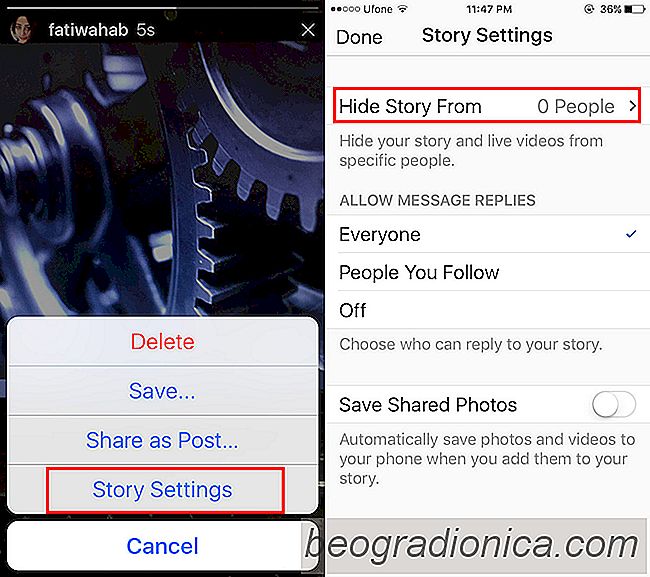
Iemand blokkeren om een ​​Instagram-verhaal te bekijken
Instagram-verhalen bestaan ​​uitsluitend uit foto's die je met je camera maakt. Je kunt geen foto's selecteren uit je filmrol en deze toevoegen aan je Instagram-verhaal. De functie is een kloon van Snapchat die je aanmoedigt momenten te delen terwijl ze plaatsvinden. Het enige alternatief is om live te gaan op Instagram en alles uit te zenden zoals het gebeurt.